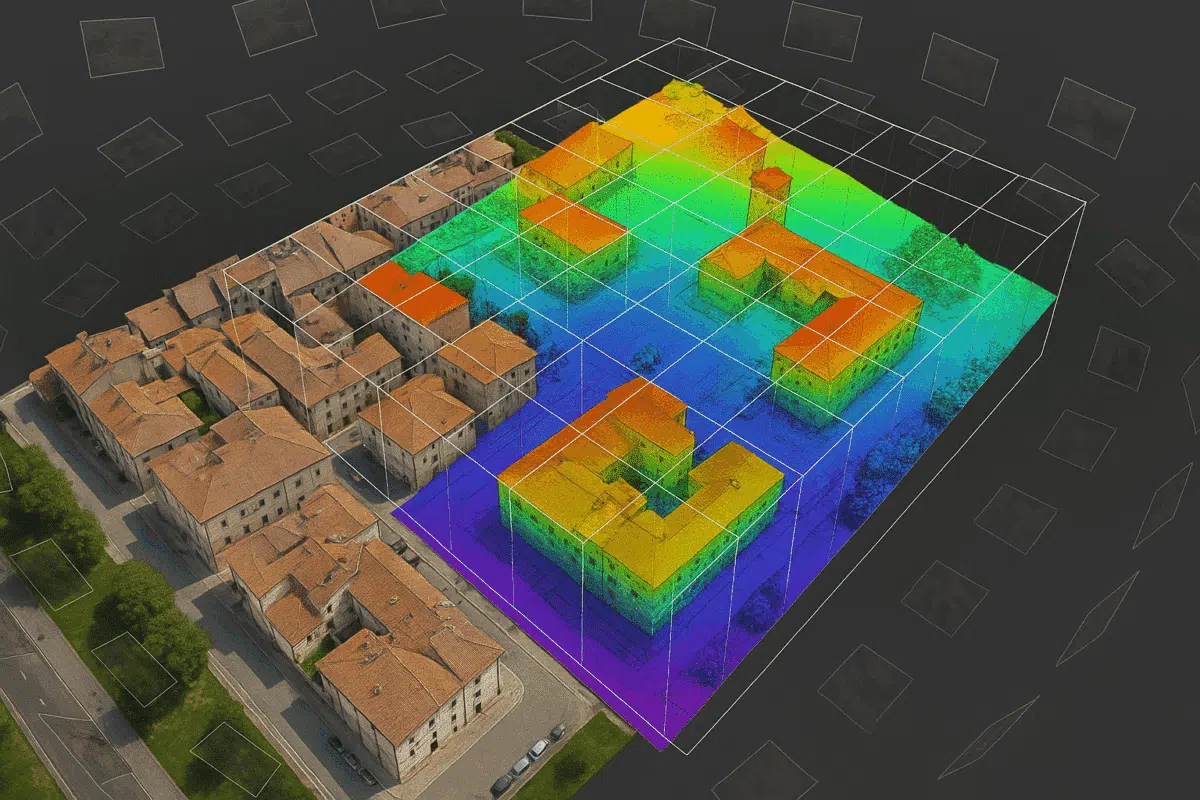Alors que les images au nadir sont couramment utilisées en photogrammétrie, les images obliques – prises de biais – offrent un contexte précieux pour la modélisation 3D et la génération d’orthophotos. Avec Agisoft Metashape, il est tout à fait possible de générer des orthophotos à partir d’images obliques, bien que le flux de travail nécessite une attention particulière aux paramètres, à l’alignement et à l’étalonnage de l’appareil photo. Ce guide vous accompagne tout au long du processus.
Qu’est-ce qu’une image oblique ?
Les images obliques sont capturées à un angle (généralement de 30 à 60° par rapport à la verticale), ce qui permet de mieux visualiser les façades, les bords du terrain et les structures verticales. Elles sont souvent utilisées pour la cartographie urbaine, l’architecture et les flux de travail d’inspection.
Les défis de l’imagerie oblique en photogrammétrie
- Les angles de caméra créent une parallaxe et nécessitent un étalonnage précis de la caméra.
- Les points de contrôle au sol (GCP) deviennent encore plus importants pour le géoréférencement
- Les paramètres par défaut de la projection orthophotographique peuvent recadrer ou déformer le contenu oblique.
- Un chevauchement plus important est nécessaire pour une bonne correspondance des caractéristiques.
Étape 1 : Stratégie de capture des orthophotos obliques
- Angle de la caméra : Inclinez la caméra de votre drone de 30 à 45° pour des prises de vue obliques.
- Chevauchement : Maintenir un chevauchement de 80 % vers l’avant et de 70 % sur les côtés
- Hauteur de vol : Volez légèrement plus haut que la normale pour réduire les occlusions
- L’éclairage : Choisissez des moments où l’éclairage est constant afin d’éviter les ombres portées.
- Utilisez des RTK/PPK ou des GCP pour obtenir les meilleurs résultats de géoréférencement.
Étape 2 : Importer et aligner dans Metashape
Commencez votre projet en important vos images obliques dans Metashape. Passez à l’étape Aligner les photos en utilisant les paramètres suivants :
- Précision : élevée
- Limite des points clés : 60 000
- Limite de points d’égalité : 10 000+.
- Ajustement adaptatif du modèle de caméra : Activé
Après l’alignement, vérifiez le nuage de points clairsemé. Si certaines caméras ne sont pas alignées, envisagez d’ajouter des marqueurs ou d’ajuster manuellement les points d’ancrage.
Étape 3 : Ajouter des GCP ou utiliser des balises GPS
En raison des effets de perspective dans l’imagerie oblique, les GCP sont essentiels pour produire des orthophotos géométriquement correctes. Importez les coordonnées des GCP et marquez-les sur plusieurs images pour une optimisation précise.
Étape 4 : Création d’un nuage dense et d’un maillage (facultatif)
- Qualité des nuages denses : Moyenne ou élevée
- Filtrage en profondeur : Modéré (recommandé)
Pour les projets impliquant des bâtiments ou des terrains complexes, vous pouvez éventuellement construire un maillage 3D avant de procéder à la génération d’orthophotos.
Étape 5 : Générer un MNS ou un MNE
Pour construire une orthophoto, vous avez besoin d’un modèle d’élévation :
- Utilisez un modèle numérique d’élévation (MNE) si vous avez besoin d’une représentation de la terre nue.
- Utilisez le modèle numérique de surface (MNS ) si les toits et la végétation doivent être visibles.
Étape 6 : Construction d’une orthomosaïque à partir d’images obliques
C’est l’étape la plus importante. Dans la boîte de dialogue Construire une orthomosaïque, utilisez les paramètres suivants :
- Surface : MNE ou MNS (en fonction de l’étape précédente)
- Mode de mélange : Mosaïque (par défaut) ou Moyenne
- Projection : Code EPSG de votre système de coordonnées local
- Activer le remplissage des trous : Facultatif, permet d’adoucir les transitions
Si des parties de façades ne sont pas visibles ou sont déformées, envisagez de masquer ces zones dans les images sources ou d’utiliser l’outil d’édition d’orthophotos dans Metashape Pro.
Étape 7 : Exportation et post-traitement
Une fois l’orthophoto générée, exportez-la sous forme de GeoTIFF avec les informations de coordonnées intégrées. Vous pouvez ensuite ouvrir le résultat dans QGIS, AutoCAD ou tout autre logiciel SIG/CAD pour le valider et l’analyser.
- Utilisez QGIS pour vérifier l’échelle et la projection
- Utiliser Photoshop/GIMP pour des améliorations visuelles
- Utilisez Pix4D ou ODM pour comparer les résultats si nécessaire.
Quand les orthophotos obliques sont-elles utiles ?
- Modélisation d’une ville en 3D avec des façades visibles
- Documentation relative à l’inspection des ponts et des bâtiments
- Enquêtes sur le patrimoine architectural
- Visualisation des terrains en pente dans l’exploitation minière ou forestière
Conclusion
La création d’orthophotos à partir d’images obliques dans Metashape est plus complexe que l’utilisation d’images nadir, mais permet une visualisation et un contexte beaucoup plus riches, en particulier dans les environnements urbains ou verticaux. Avec le bon alignement, les bons GCP et les bons paramètres, vous pouvez produire des orthomosaïques précises et visuellement attrayantes qui vont au-delà de la vue plane du haut vers le bas. Cette technique est de plus en plus importante pour les architectes, les géomètres et tous ceux qui travaillent dans le domaine de la documentation spatiale en 3D.